Hvis du vil forhindre Google Chrome fra å bruke alle dine RAM minne kontinuerlig, det er noen tips og triks som vil hjelpe oss å forbedre dette aspektet av nettleseren uten å slutte å bruke den som vanlig og få tilgang til alle dens vanlige funksjoner.
Løsningen er i nettleserinnstillingene. Hvis den alltid kjører, vi kan redusere minnebruken og frigjøre RAM ved å følge noen tips.

Konfigurer nettleseren
Vi kan konfigurere Google Chrome fra innstillingene for å aktivere alternativet for maskinvareakselerasjon, dette vil bidra til å ikke forbruke all RAM.
Trinnene vi må følge er følgende:
- Åpne Google Chrome-innstillinger
- Gå til menyen til venstre
- Se etter "System"-delen
- Du vil se tre alternativer:
- Fortsett å kjøre apper i bakgrunnen når du lukker Chrome
- Bruk maskinvareakselerasjon når det er tilgjengelig
- Åpne datamaskinens proxy-innstillinger
Blant disse tre alternativene, slå på "Bruk maskinvareakselerasjon når det er tilgjengelig" alternativ. Dette vil tillate oss å redusere RAM-minne.
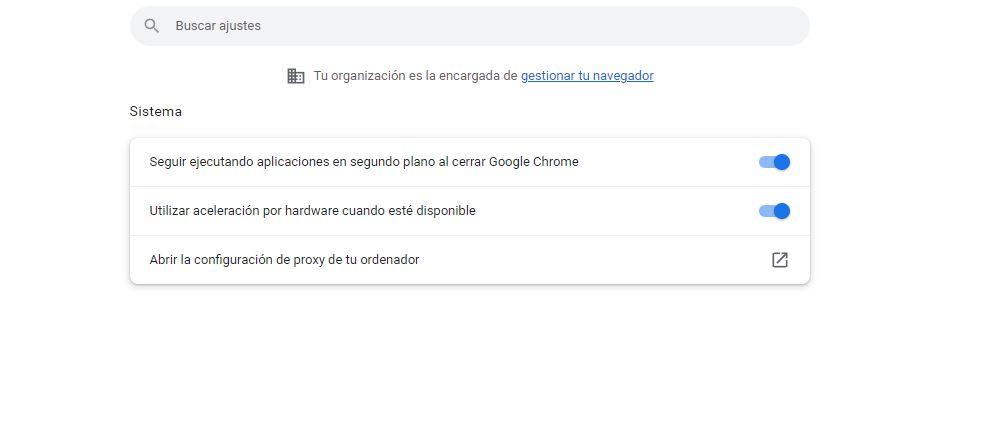
Hold øye med bakgrunnsapper
Hvis du ikke bruker Chrome, men har latt den være åpen, kan det være apper som kjører i bakgrunnen som du bør holde et øye med. For det er det bare å konfigurere dette fra nettleserinnstillingene slik at de ikke kjører hvis du har lukket nettleseren.
- Åpne Google Chrome-innstillinger
- Se etter "System"-delen i sidemenyen
- Som i det forrige tilfellet vil du se tre alternativer:
- Fortsett å kjøre apper i bakgrunnen når du lukker Chrome
- Bruk maskinvareakselerasjon når det er tilgjengelig
- Åpne datamaskinens proxy-innstillinger
Den som interesserer oss her er den første: Fortsett å kjøre programmer i bakgrunnen når du lukker Google Chrome. Slå av denne bryteren slik at apper ikke fortsetter å kjøre og bruker RAM selv om du lukker nettleseren.
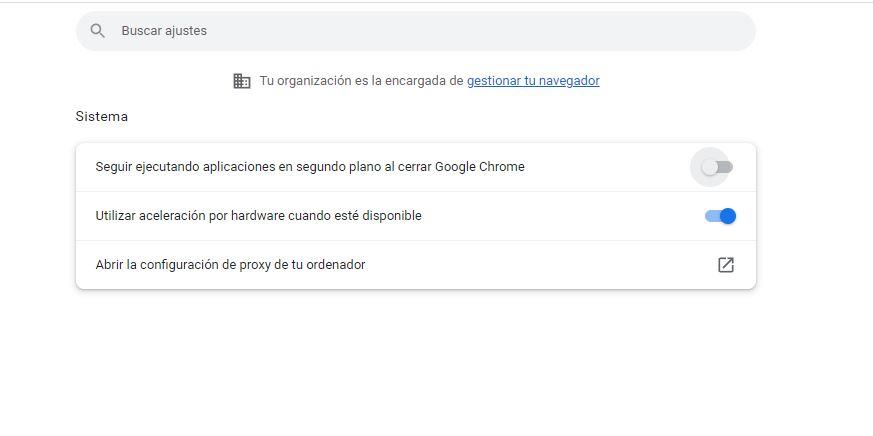
Kontroller og administrer faner
Å ha mange faner åpne øker mengden RAM du bruker. Du kan lukke de du ikke bruker. Vanligvis har vi en tendens til å la mange faner være åpne kontinuerlig selv om de ikke lenger er nyttige for oss. Lukk og åpne bare det du virkelig trenger i det øyeblikket. Resten, åpne den bare når du virkelig trenger den.
Det finnes også utvidelser som lar oss lukke visse faner og åpne dem bare når du trenger det. For eksempel velger TooManyLabs-utvidelsen hvilken fane som skal lukkes midlertidig hvis du vil begrense mengden RAM Chrome bruker. Det fine med utvidelsen er at den ikke bare lukker dem, men også åpner dem deretter og de er plassert akkurat der du la dem. På denne måten vil du unngå å redusere RAM-minnet, men du vil kunne ha dem for hånden når du trenger dem uten å måtte lete etter alt på nytt.
Det er andre utvidelser som tar seg av administrere det automatisk for deg hvis fanene er inaktive en stund. Hvis du ikke har brukt dem på en stund, deaktiveres de. Du velger hvor lenge de må være før de deaktiveres eller slutter å fungere med TabMemFree-appen, gratis for Chrome.